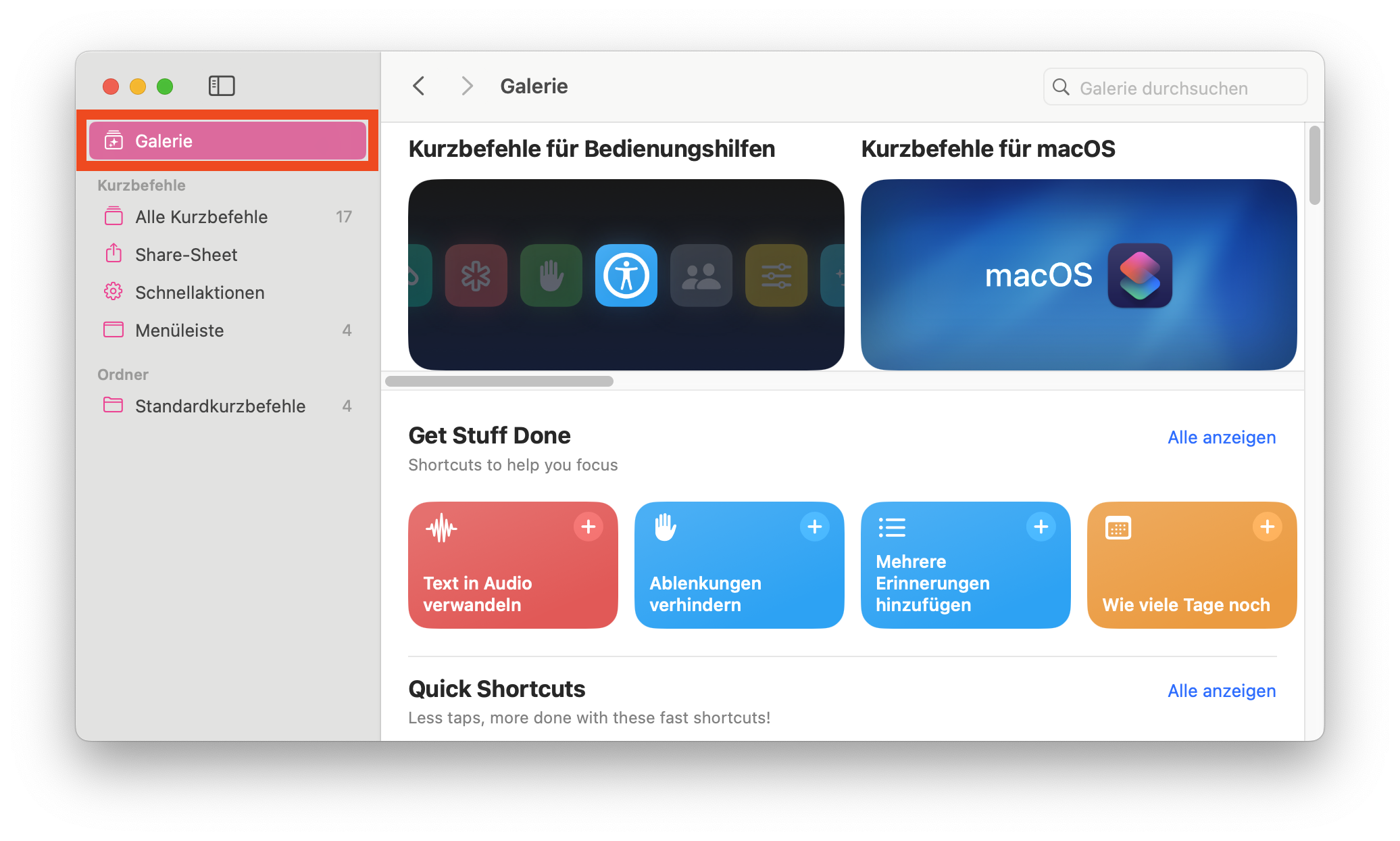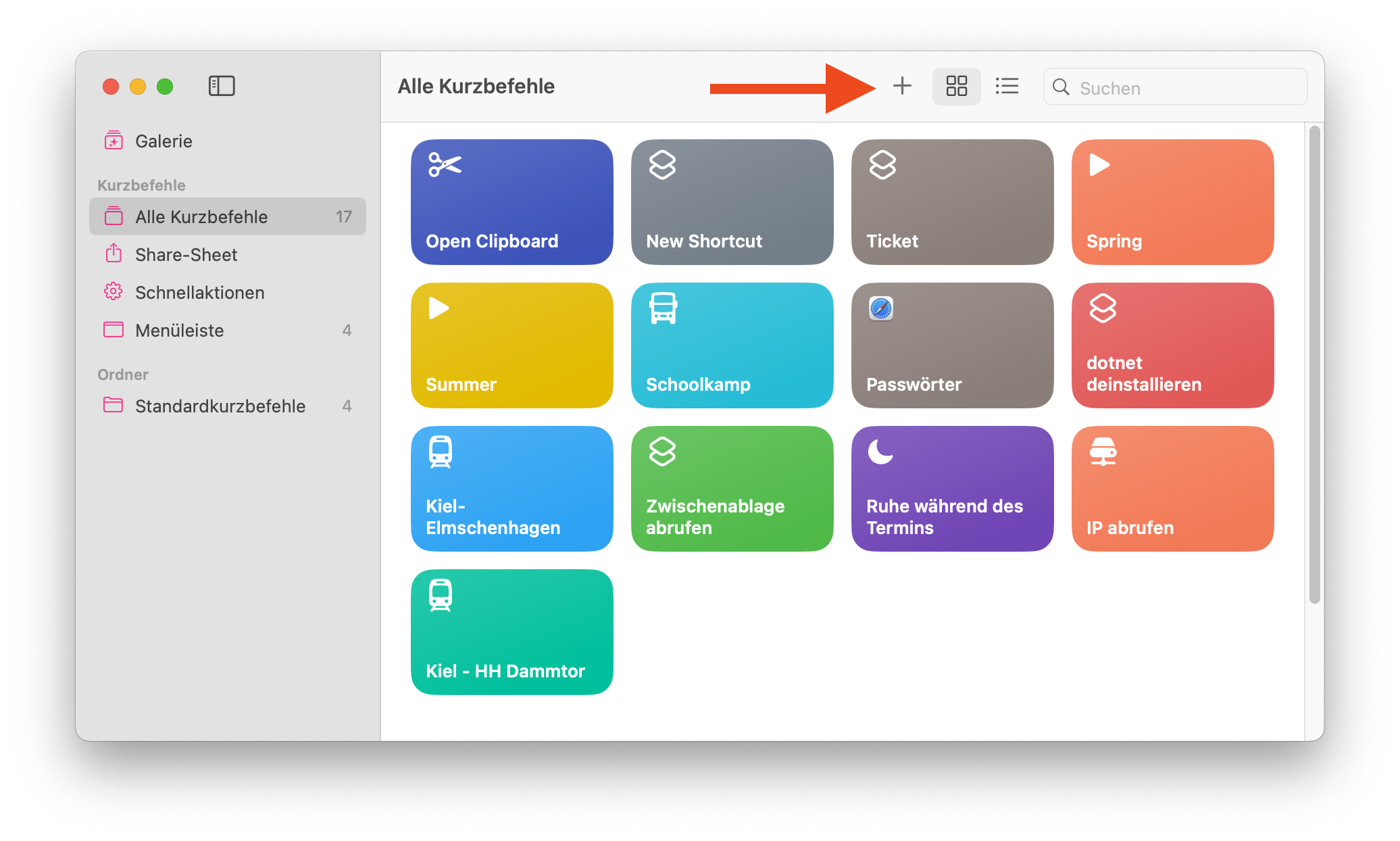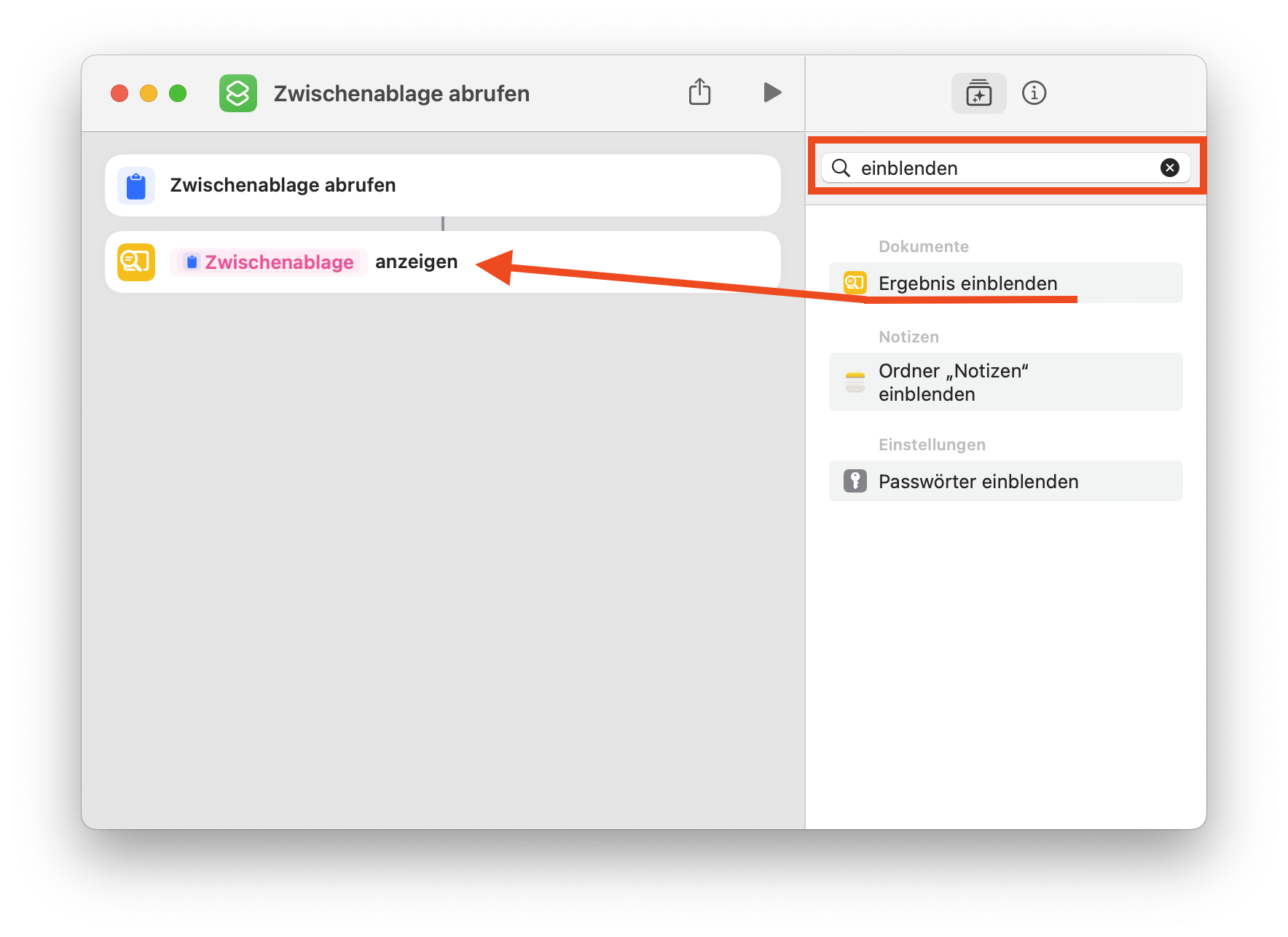Seit macOS Monterey (Version 12.x) stehen Kurzbefehle auch auf dem Mac zur Verfügung (und damit nicht nur auf iOS-Geräten). Beginnend mit diesem Artikel möchte ich anhand von Beispielen zeigen, welche Möglichkeiten sich mit dieser — unter macOS neuen — Applikation ergeben.
Diejenigen, die die App Kurzbefehle bereits von iOS-Geräten kennen, werden sich schnell in der macOS-Version zurechtfinden. Nach dem Start von „Kurzbefehle“ über
> Programme -> Kurzbefehleerscheint ein zweigeteiltes Fenster: Auf der linken Seite findet sich der Navigationsbereich, auf der rechten Seite — im Hauptfenster — werden die vorhandenen Kurzbefehle angezeigt.
Im Navigationsbereich kann in die Galerie gewechselt werden (oberste Auswahlmöglichkeit). Hier finden sich zahlreiche von Apple (sowie von Drittanbietern) entwickelte Kurzbefehle. Mit einem Doppelklick auf einen Kurzbefehl öffnet sich ein Fenster mit zusätzlichen Informationen. Mit einem Klick auf „Hinzufügen“ wird er in die Rubrik „Alle Kurzbefehle“ übernommen.
Unterhalb der Galerie befindet sich der Bereich „Meine Kurzbefehle“, gegliedert in
- „Alle Kurzbefehle“,
- „Schnellaktionen“ und
- „Menüleiste“.
Die Auswahl von „Alle Kurzbefehle“ öffnet eine Übersicht der auf dem Mac zur Verfügung stehenden Kurzbefehle. Hier finden sich nicht nur die von Apple vorinstallierten Befehle, sondern auch jene, die auf dem eigenen iOS-Gerät erstellt worden sind. Über die iCloud wurden sie auf den Mac synchronisiert.
Manche Kurzbefehle möchte man schnell direkt ausführen können. Dafür besteht die Möglichkeit, den entsprechenden Befehl aus dem Fenster „Alle Kurzbefehle“ in den Navigationsbereich auf die „Schnellaktionen“ oder die „Menüleiste“ zu ziehen. Letzteres führt dazu, dass der Befehl direkt über die Menüleiste ausgeführt werden kann. Wurde der Kurzbefehl hingegen zu den „Schnellaktionen“ hinzugefügt, kann er nach einem Klick in der Menüleiste auf den App-Namen und der anschließenden Auswahl der Option „Dienste“ aufgerufen werden.
Für das Erstellen eines neuen Kurzbefehls wechselt man am besten zu „Alle Kurzbefehle“ und klickt anschließend in der Titelleiste auf das Plus-Symbol.
Ausgangspunkt für einen neuen Kurzbefehl sind entweder die gezeigten Kategorien oder Apps. Standardmäßig werden die Kategorien und dort die Aktionsvorschläge angezeigt. Es biete sich an, die eine oder andere Aktion auszusuchen, d.h. sie bei gedrückter linker Maustaste in das Hauptfenster zu ziehen und auszuprobieren, was passiert. Über den Play-Button in der Titelleiste wird der Kurzbefehl ausgeführt.
In der folgenden Abbildung könnt Ihr sehen, dass ich zunächst die Aktion „Zwischenablage abrufen“ und anschließend die Aktion „Ergebnis einblenden“ ausgewählt habe. Damit ich nach dieser Aktion nicht lange suchen musste, habe ich in das Suchfeld den Begriff „einblenden“ eingegeben.
Nach dem Ausführen wird jetzt der zuletzt zur Zwischenablage hinzugefügte Text angezeigt. Dieser neue Kurzbefehl hat den Namen „Zwischenablage abrufen“ erhalten und wird zu „Alle Kurzbefehle“ hinzugefügt. Um darauf schnell zugreifen zu können, könnte ich ihn jetzt noch im Navigationsbereich auf „Menüleiste“ ziehen.
Soweit ein erster Überblick zum Programm Kurzbefehle unter macOS Monterey. In Zukunft werde ich sicherlich noch weitere Beispiele zeigen. Ein Hinweis zum Schluss. Neben den Kurzbefehlen, können auch über den — weiterhin zur Verfügung stehenden — Automator Arbeitsabläufe definiert werden. Außerdem existiert auch weiterhin der Skripteditor.
Zuletzt aktualisiert am 6. März 2024